Hoje em dia as redes P2P estão ficando tão populares que para muitas pessoas elas são quase tão importantes quanto o navegador. Como disse acima, o desenvolvimento de programas open source para Linux é influenciado diretamente pela utilidade que os projetos terão. Neste caso temos um número muito grande de interessados o que resulta em vários clientes diferentes, cobrindo as principais redes P2P.
GtkGnutella: Como o nome sugere, o GtkGnutella usa a rede Gnutella, que é compartilhada por vários programas P2P, como o Limewire, BearShare, Xolox, Gnucleus, Shareaza e Morpheus. Os arquivos compartilhados por usuários de qualquer um destes programas fica disponível para todos os demais, o que garante uma oferta considerável de arquivos.
Uma das queixas freqüentes dos usuários é a demora das buscas, que demoram vários minutos para serem completadas. Este é um sintoma da arquitetura descentralizada adotada na rede Gnutella, não existem servidores centrais como no caso do Napster ou do Audiogalaxy, cada micro conectado funciona como um nó na rede, arcando com parte do trabalho.
Ao fazer uma busca o pedido precisa ser transmitido a vários nós até que seja possível obter um número adequado de respostas, daí a demora.
Por outro lado, o fato de ser uma rede descentralizada torna muito difícil desativar a rede a qualquer tempo. A única forma de fazer isso seria de alguma forma convencer todos os usuários a se desconectarem. Não existe um ponto fraco central como no caso do Napster, que eram mantido por uma empresa.
A interface do GtkGnutella é espartana, pois o programa foi desenvolvido usando o GTK 1.x, mas ele cumpre bem o que se propõe. A interface é bem funcional, e você encontra os mesmos recursos de busca e compartilhamento que em outros programas.
Uma das vantagens do GtkGnutella é que o arquivo de instalação é pequeno e o programa bastante leve. Na página oficial você encontra pacotes para várias distribuições. Ele não possui nenhuma dependência fora o GTK básico, por isso os problemas de instalação são raros: http://gtk-gnutella.sourceforge.net
Ele também vem incluído por default no Kurumin a partir do 2.01
Xmule: Este é um cliente para a rede do EDonkey que já conquistou um número muito grande de usuários. Além da versão Linux estão disponíveis também versões para Mac OS, Windows e BSD.
Assim como no EDonkey o primeiro passo é obter um arquivo server.met que contém uma lista de servidores que estão compartilhando arquivos. Basta clicar no “Update” na tela principal. A partir dai você escolhe um servidor e começa a fazer as buscas. O downloads são feitos a partir de vários micros simultâneamente e nas versões recentes os arquivos são comprimidos. A compressão não ajuda muito no caso de filmes em divx ou musicas em mp3 por exemplo, que já são formatos de arquivos compactados, mas não deixa de ser útil para arquivos sem compressão, como por exemplo músicas em wav.
Os downloads são feitos por default dentro da pasta .xMule, dentro do seu diretório de usuário. Lembre-se que sendo uma pasta oculta, você deve marcar o “mostrar arquivos ocultos” nas preferências do Konqueror para vê-la. Já tive problemas do Xmule não funcionar por não conseguir atualizar o arquivo server.met dentro desta mesma pasta. Se isso acontecer com você, basta mudar as permissões de acesso do arquivo.
Se o endereço default estiver fora do ar, dê uma passada nos fóruns para obter o endereço atualizado. Esta é uma das coisas legais em usar o Xmule, o programa é atualizado frequentemente e é fácil obter ajuda no fórum. Novos recursos do EDonkey e mudanças no protocolo são sempre implementados em questão de dias, como por exemplo o suporte a compressão dos downloads incluído na versão 1.7.1.
A página oficial é a: http://xmule.org
O endereço do fórum é: http://unthesis.web.aplus.net/forums
E a página de download é: https://sourceforge.net/project/showfiles.php?group_id=81622
Estão disponíveis pacotes RPM para o Mandrake e o SuSe, além do pacote .tar.gz habitual. O xmule está disponível também via apt-get e incluí um ícone mágico no Kurumin, na seção Internet.
Nicotine: O Nicotine é um cliente para a rede do Soulseek, um programa P2P for Windows que se tornou extremamente popular em pouco tempo. O número de arquivos compartilhados impressiona e ao mesmo tempo as buscas são rápidas.
O Nicotine é um dos melhores programas P2P na minha opinião, sobretudo para baixar músicas de bandas pouco conhecidas. A interface é bem feita e você encontra todos os recursos esperados, incluindo o chat e a função de criar uma lista de amigos.
Na página oficial você encontra apenas um pacote com o código fonte, mas o pacote está disponível no apt-get para as distribuições baseadas no Debian. No Kurumin você encontra um ícone mágico no menu Internet. Em tempo, a página é:
http://www.nicotine.thegraveyard.org/
Para funcionar, o nicotine precisa que os seguintes pacotes estejam instalados: Python (versão 2.2.0 ou mais recente), GTK+-2.2 (ou mais recente) e PyGTK-1.99.16 (ou mais recente, em algumas distribuições este pacote chama python-gtk2)
Estes pacotes são bibliotecas usadas por diversos programas, por isso é provável que elas já estejam instaladas. No caso da instalação via apt-get você não vai precisar se preocupar com isso pois ele já baixa os pacotes necessários automaticamente.
O Nicotine é bastante popular, fazendo uma pesquisa no google você pode encontrar pacotes para outras distribuições sem muita dificuldade.
Para instalar o Nicotine a partir do código fonte, baixe e descompacte o pacote e, dentro da pasta criada rode o comando:
# python setup.py install
Você pode também especificar uma pasta onde deseja que ele seja instalado, como em:
$ python setup.py install –prefix=/home/morimoto/nicotine
Existe ainda a opção de rodar o programa diretamente, sem compilar nada. Isso é possível pois o Python é uma linguagem interpretada. Os programas não precisam necessariamente serem compilados para rodar, o interpretador pode fazer isso em realtime. Neste caso você precisaria apenas de um:
$ python ./nicotine
Kazaa Lite: O Kazaa não é exatamente um cliente P2P for Linux, mas é possível rodar a versão Windows através do Wine, o que faz com que ele seja relativamente popular.
Para rodá-lo o primeiro passo é instalar o Wine e o Winesetuptk, o configurador gráfico que ajuda na configuração inicial. Para roda-lo basta chamá-lo com o comando “winesetup”. Em muitas distribuições o configurador já vem junto no pacote do Wine.
Com o Wine rodando, abra o arquivo .wine/config que é criado dentro do seu diretório de usuário e adicione as seguintes linhas no final do arquivo:
[Version] “Windows” = “win98” [AppDefaults\\Kazaa.exe\\DllOverrides] “*” = “builtin, native, so”“commctrl” = “native”
“comctl32” = “builtin”
“shdoclc” = “native”
“shdocvw” = “native”
“shlwapi” = “native”
“comdlg32” = “native” [FontDirs] “dir” = “/usr/X11R6/lib/X11/fonts/TTF”
Em seguida você vai precisar copiar algumas dlls do Windows 98 para a pasta:/home/user/.wine/fake_windows/Windows/System/
Todos os arquivos precisam estar com os nomes em letras minúsculas. Renomeie caso necessário:
commctrl.dll
comctl32.dll
comdlg32.dll
msvcrt.dll
shdoclc.dll
shdocvw.dll
shlwapi.dll
urlmon.dll
wininet.dll
Depois de tudo pronto você pode executar o arquivo de instalação do kazaa através do wine (como usuário, nunca como root neste caso):
$ wine kazaa_lite_202_english.exe
A instalação corre normalmente, da mesma forma que no Windows. Com um pouco de sorte serão criados inclusive ícones do Iniciar do KDE ou Gnome. Se você precisar criar manualmente o ícone, use o comando:
wine /home/user/.wine/fake_windows/Program\ Files/KaZaA\ Lite/Kazaa.exe
Lembre-se que todos os aplicativos instalados dentro do Wine vão para esta pasta. A wine/fake_windows é vista pelos programas como se fosse a pasta c:\
Este procedimento permite usar várias versões difernete do Kazaa Lite, você pode testar com a versão que tiver à mão ou baixar a mais recente no: http://www.kazaalite.tk


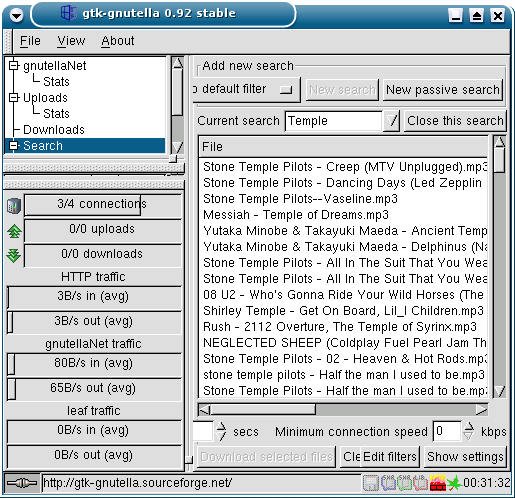
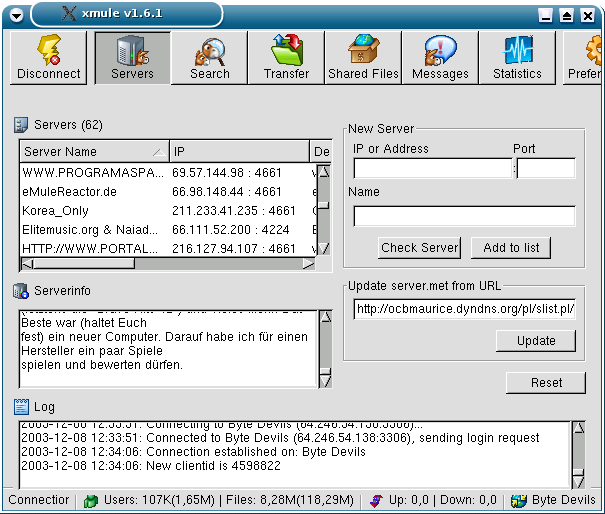
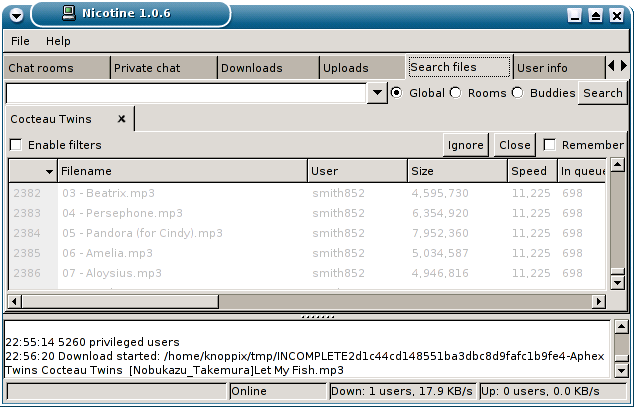



Deixe seu comentário